camtasia软件中,不少用户在操作过程中对如何去除麦克风杂音感到困惑。本文将为大家详细介绍在camtasia中消除麦克风杂音的实用方法,感兴趣的朋友一起来了解一下吧!
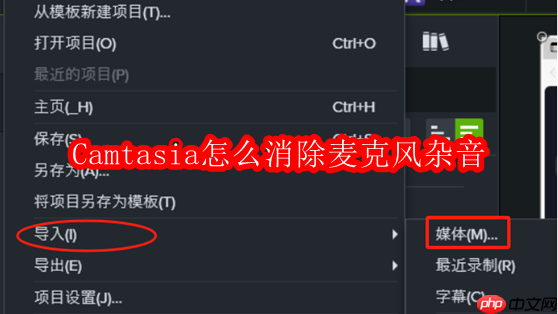
此前我们已经分析过麦克风产生杂音的常见原因,相信大家对此已有一定了解。接下来,就进入实际操作环节,手把手教你使用Camtasia进行音频降噪处理。
1、录制完成后,将含有杂音的视频文件导入Camtasia。点击【文件】菜单下的【导入】-【媒体】,在弹出的窗口中选择你的录制文件,将其添加至媒体库。随后,从媒体库中选中该文件,并拖拽到下方的时间轴轨道上。
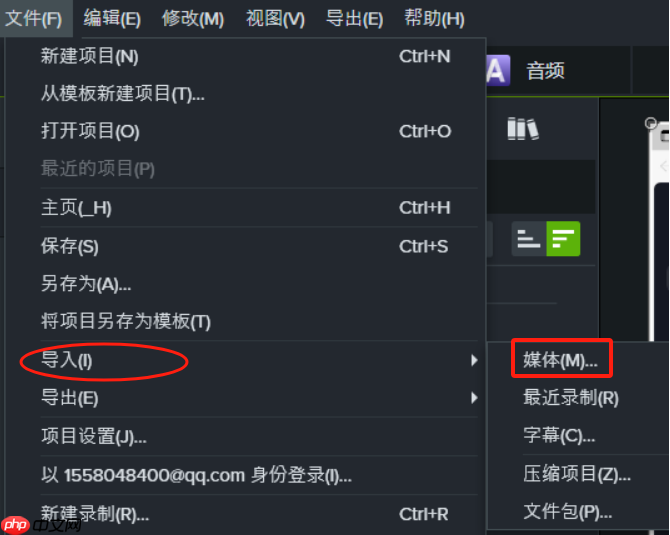
2、在时间轴上右键点击视频轨道,选择【分开音频和视频】,将音频独立分离出来,以便单独处理。接着,在软件左侧的【音效】面板中找到【去噪】功能,将其直接拖放到时间轴上的音频轨道,即可开始应用降噪效果。
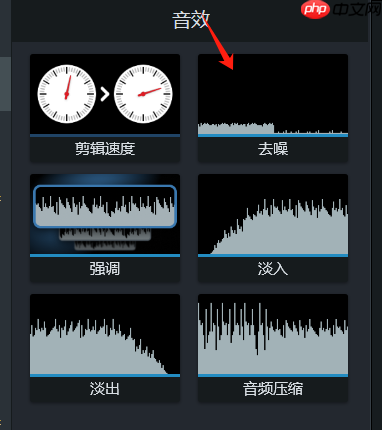
3、如果应用去噪后仍能听到轻微的背景杂音,可以点击音频轨道上的【显示效果】按钮,打开详细的去噪设置面板。如图所示,你可以在此调节音量大小以及各项去噪参数,进一步优化音频质量。
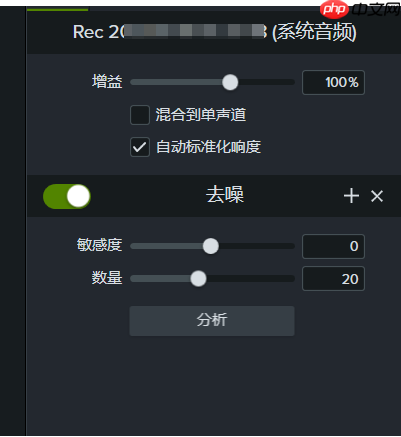
4、其中,“敏感度”用于控制软件识别噪音的灵敏程度,若希望更彻底地清除杂音,可适当调高该数值;“数量”则决定降噪处理的强度,增加该值能提升降噪表现,但需注意不可过度调整,以免造成声音失真或影响人声清晰度。
以上就是Camtasia怎么消除麦克风杂音的详细内容,更多请关注php中文网其它相关文章!

每个人都需要一台速度更快、更稳定的 PC。随着时间的推移,垃圾文件、旧注册表数据和不必要的后台进程会占用资源并降低性能。幸运的是,许多工具可以让 Windows 保持平稳运行。

Copyright 2014-2025 https://www.php.cn/ All Rights Reserved | php.cn | 湘ICP备2023035733号